- Če se vaš GoG Galaxy ne zažene, vam to preprečuje, da bi lahko igrali svoje najljubše igre.
- Če želite začeti reševati to težavo, onemogočite protivirusno programsko opremo, ponastavite omrežni vmesnik in sledite naslednjim metodam.
- Vas prosimo, da raziščete naše podrobne Središče spletnih aplikacij za več koristnih informacij o tej temi.
- Razmislite o zaznamkih naših obsežnih GoG oddelek za več odličnih vodnikov.
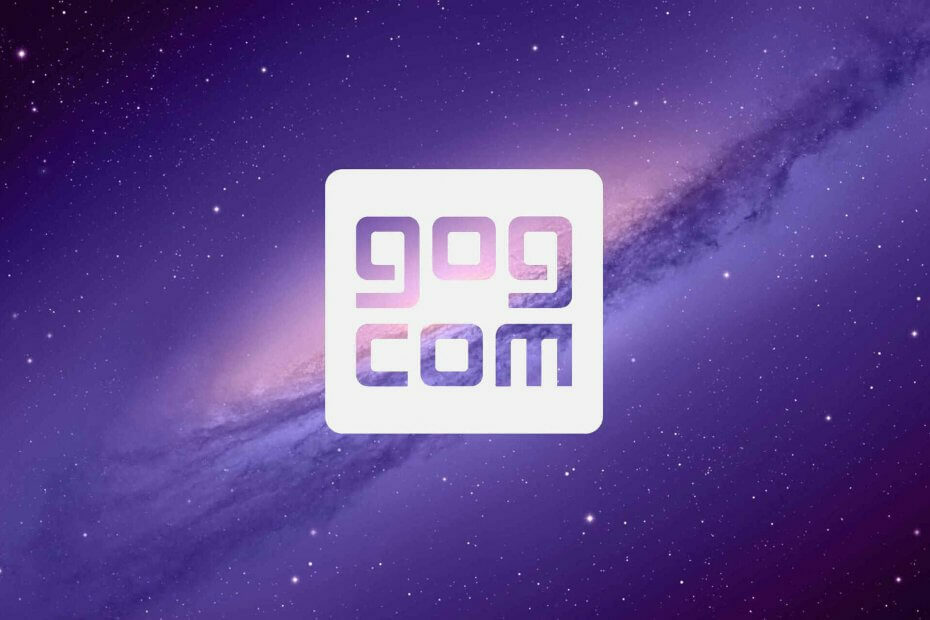
Ta programska oprema bo zagotovila, da bodo vaši gonilniki delovali in vas tako varovala pred pogostimi računalniškimi napakami in okvarami strojne opreme. Preverite vse svoje voznike zdaj v treh preprostih korakih:
- Prenesite DriverFix (preverjena datoteka za prenos).
- Kliknite Zaženite optično branje najti vse problematične gonilnike.
- Kliknite Posodobi gonilnike da dobite nove različice in se izognete sistemskim okvaram.
- DriverFix je prenesel 0 bralci ta mesec.
GOG Galaxy je odjemalska programska oprema za GOG, ki je primerljiva s Steamom. To je zaganjalnik iger, s katerim lahko uporabniki prenašajo naslove z GOG.COM in organizirajo knjižnice iger. Z GOG Galaxy lahko uvozite in organizirate igre na različnih platformah.
Vendar pa so uporabniki na forumu za podporo poročali o nekaj težavah za GOG Galaxy. Nekateri uporabniki GOG Galaxy naletijo na težave s povezavo, drugi pa ne morejo odpreti odjemalske programske opreme ali zagnati iger iz nje. Spodaj si oglejte nekaj ločljivosti, če morate popraviti, da GOG Galaxy ne zažene iger, ne odpre ali poveže.
Kaj lahko storim, če GOG Galaxy ne deluje?
GOG Galaxy ni povezan

Ponastavite omrežni vmesnik
- Kliknite Vnesite tukaj za iskanje .
- Vhod cmd v iskalno polje.
- Nato z desno miškino tipko kliknite Ukazni poziv in izberite Zaženi kot skrbnik možnost odpiranja povišanega CP okna.
- Nato vnesite netsh winsock ponastavite in pritisnite tipko Enter.
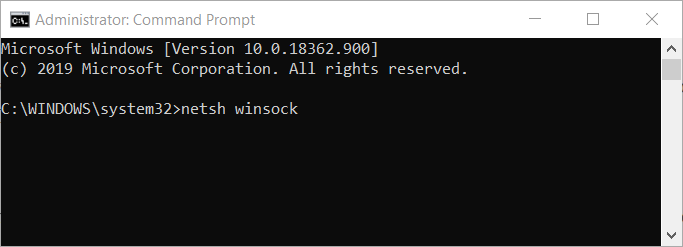
- Ko ponastavite Winsock, zaprite ukazni poziv.
- Nato znova zaženite Windows.
Onemogočite protivirusne pripomočke
Napake pri povezavi GOG Galaxy pri nekaterih igrah, kot je Gwent, lahko nastanejo zaradi tretjih oseb protivirusni pripomočki.
Če se pri poskusu igranja določene igre pojavi napaka povezave GOG, poskusite onemogočiti protivirusno programsko opremo.
To naredite tako, da z desno miškino tipko kliknete ikono sistemske vrstice za protivirusno programsko opremo in izberete nekakšno možnost onemogočenja ali izklopa. Če je mogoče, izberite, če želite onemogočiti protivirusno programsko opremo drugih proizvajalcev vsaj eno uro.
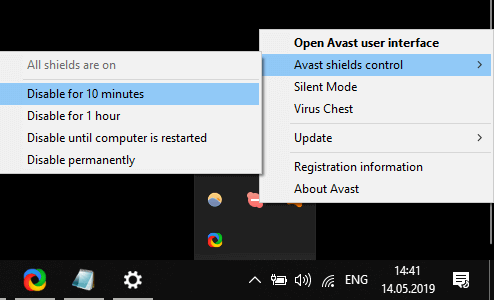
Druga možnost je, da poskusite dodati nekaj map GOG Galaxy na protivirusno programsko opremo. Na seznam dovoljenih map GalaxyClient in GOG.com dodajte seznam dovoljenih.
GOG Galaxy se ne odpira
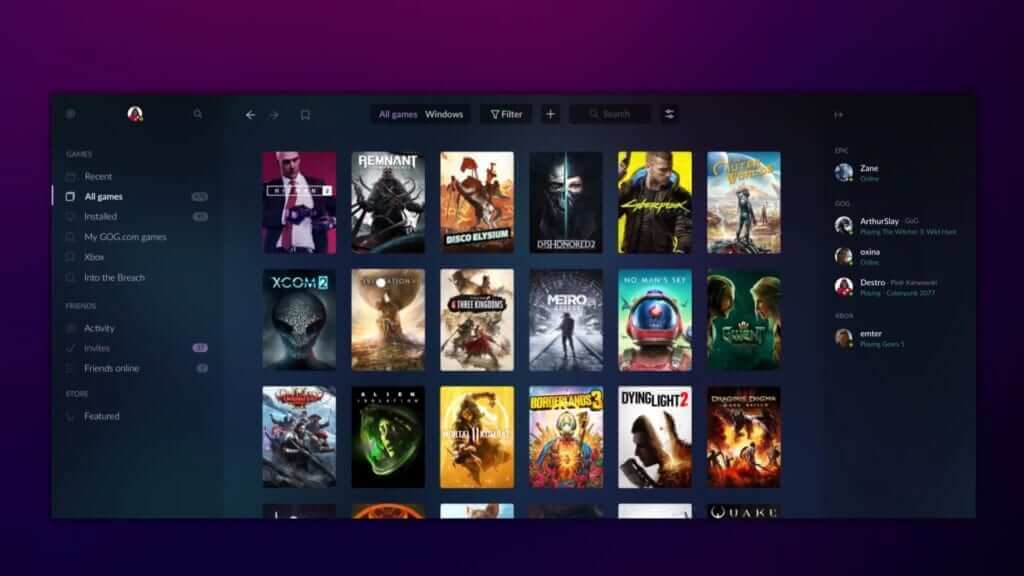
- Omogoči DirectPlay za zagon programske opreme.
- Enter appwiz.cpl v Zaženi in izberite v redu možnost. (Vklopite DirectPlay)
- Kliknite Vklopite ali izklopite funkcije sistema Windows da odprete okno na posnetku neposredno spodaj.
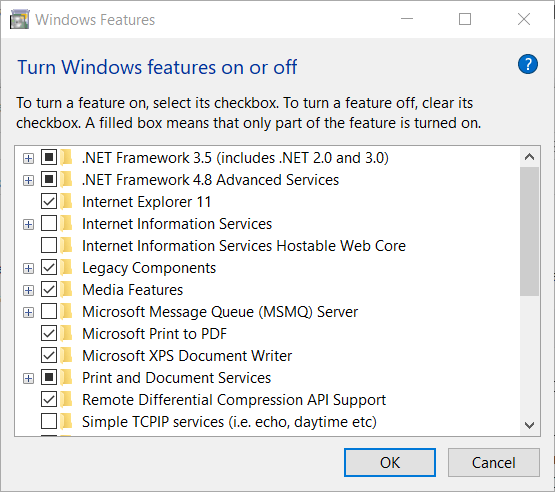
- Kliknite Zapuščina komponente za razširitev te kategorije.
- Izberite DirectPlay možnost.
- Kliknite v redu .
GOG Galaxy se ne zažene

GOG Galaxy preveri, da popravilo ne deluje
Uvedite igre zunaj GOG Galaxy
- Odprite File Explorer.
- Odprite mapo s podatki o igri GOG.
- Nato kliknite datoteko EXE za igro, ki je ne morete odpreti v odjemalski programski opremi GOG Galaxy.
Onemogočite možnost Zaženi ta program kot skrbnik za igre
- Odprite okno File Explorerja.
- Odprite namestitveno mapo za igro, ki se ne zažene.
- Z desno miškino tipko kliknite EXE igre, da jo izberete Lastnosti.
- Na posnetku neposredno spodaj izberite zavihek Združljivost.
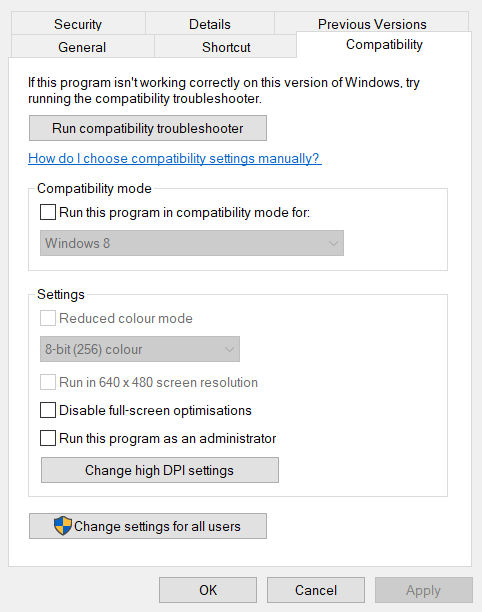
- Prekličite izbiro Zaženite ta program kot skrbnik potrditveno polje.
- Kliknite Prijavite se možnost.
- Pritisnite tipko v redu .
Torej, tako lahko popravite, da se GOG Galaxy ne odpira, zažene igre ali poveže. Če še vedno potrebujete nadaljnje rešitve, si oglejte Podporni center GOG od katerih lahko oddate zahteve za podporo.
Pogosto zastavljena vprašanja
Če vaš GOG Galaxy ne deluje v operacijskem sistemu Windows 10, upoštevajte metode, predstavljene v našem popravilu GoG Galaxy, ki ne zažene.
Da, lahko, kot je opisano v našem temeljitem besedilu Članek o uvozu Steam iger.
Vse je odvisno od osebne perspektive, vendar ima GOG Galaxy nekaj novih funkcij. Če ste med nastavljanjem programske opreme naleteli na težave, si oglejte našo GoG Galaxy vodnik za namestitev ni uspel.
![Kako odpraviti težavo z belim zaslonom Gog Galaxy [Full Guide]](/f/fc6b5349ee7955a51870840ed05e0828.jpg?width=300&height=460)
![Namestitev GOG Galaxy ni uspela / napaka v konfiguraciji [rešeno]](/f/4c921038fdf64dcd1c59ae70ac75e990.jpg?width=300&height=460)
